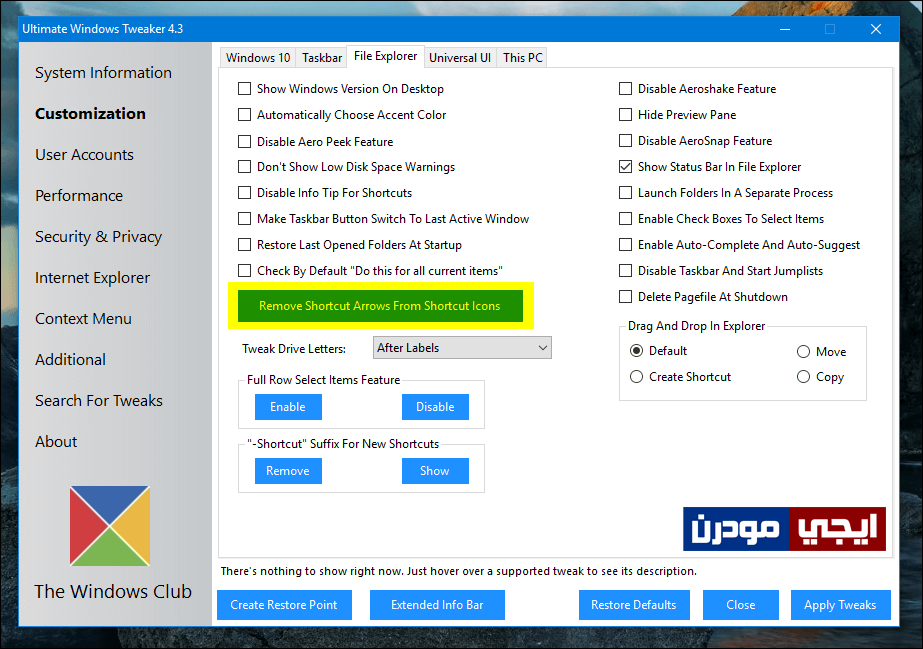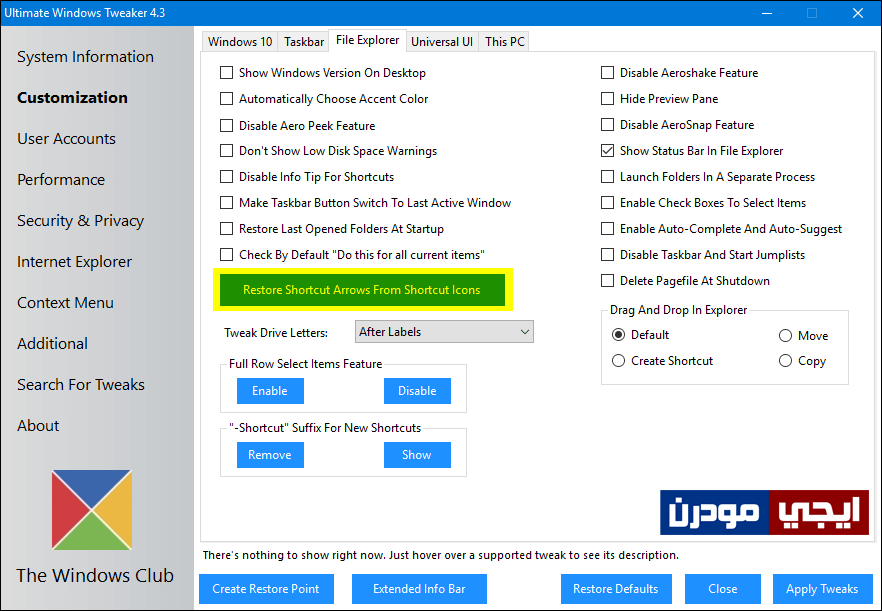كيفية إزالة سهم الاختصار من الايقونات على ويندوز 10
يُعد نظام ويندوز واحداً من أفضل نظم تشغيل الحاسوب على الإطلاق بين نظام ماك من شركة آبل ونظام لينكس مفتوح المصدر، ولعل السبب فى ذلك أن المُستخدمين وجدوا السهولة المتناهية فى استخدامه بالإضافة إلى كثرة البرامج التى من الممكن العمل على بيئته وأكثر قابلية للتخصيص ومتوافق مع جميع اجهزة الكمبيوتر، وهذا على عكس نظام ماك المخصص فقط لأجهزة آبل ونظام لينكس الذي من الصعب على المُستخدم المبتدئ ان يتعامل معه بطريقة سهلة.
حسناً، إذا كنت تستخدم نظام ويندوز بالفعل سواء ويندوز 7 أو 8 أو 8.1 أو حتى ويندوز 10، فربما لاحظت شيء يسيء لجمال سطح المكتب لديك الا وهو رمز السهم الذي يوضع بجانب اي ايقونة برنامج تقوم بوضع إختصاراً له على سطح المكتب، فإذا قمت بتثبيت برنامج جديد يُفترض أن يتم إنشاء اختصار له على سطح المكتب لتسريع الوصول إليه، أو احياناً يقوم المُستخدم بذلك يدوياً، ومع كثرة البرامج والايقونات على سطح المكتب قد تري ان هذا السهم بجانب الايقونات غير ملائم وجيد لجمالية سطح المكتب على الرغم من انها طريقة رائعة للتمييز بين الاختصارات والايقونات الرئيسية، ولكن لحسن الحظ إذا كنت ترغب بإزالة هذا الرمز فإن ذلك متاح لك بأكثر من طريقة، وقد قررنا استعراض اسهل طريقة معكم لفعل ذلك ونحن على وشك استعراض الخطوات الخاصة بها فى السطور التالية.
دعني أخبرك أن هناك الكثير من الطرق التى تؤدي فى النهاية إلى إزالة رمز السهم من أيقونات الاختصارات على سطح المكتب، فهناك طريقة يُمكنك القيام بها من خلال إجراء بعض التعديلات على ريجستري الويندوز Windows Registry لتحقيق ذلك، لكن لعل البعض لا يجيد التعامل مع الريجستري حتى إذا طبق الخطوات صحيحة، ولكن لا نفضل استخدام الريجستري فى الغالب لأن أي خطأ قد يحدث أثناء تطبيق الطريقة قد يؤدي إلى تلف النظام، لذلك وجدنا طريقة أخرى باستخدام أداة Ultimate Windows Tweaker تلك الاداة المجانية التى تتضمن حقبة من الخيارات للتحكم فى نظام ويندوز من جميع الجهات تقريباً، فمكان واحد يضم كل خيارات التحكم فى النظام من حيث تخصيص الواجهة او حسابات المُستخدمين او الاداء او الحماية..وغيره الكثير، وهي مضمونة 100%.
وبذلك نفضل استخدام هذه الأداة لكون الأمر يُمكن القيام به بسهولة عن طريقها، فكل ما عليك فعله هو تحميل الاداة من خلال الموقع الرسمي مباشرةً ثم بعد تحميل ملف الاداة قم بفك الضغط عنه وقم بالنقر مزدوجاً فوق ملف التشغيل حيث تظهر لك نافذة الأداة مباشرةً فهي محمولة ولا تحتاج تثبيت، بعد فتح الاداة اضغط من الجانب الأيسر على قسم التخصيص Customization ثم على الجهة اليُمني انتقل إلى تبويبة File Explorer وبالنظر للاسفل قليلاً ستجد هذا الزر Remove Shortute Arrows Frome Shourtcut Icons المشار إليه فى الصورة أعلاه، حيث تقوم بالضغط فوقه مرة واحدة وستلاحظ أنه تم تحديث سطح المكتب وبعدها ستجد اختفاء تام لرمز السهم من أيقونات البرامج المختصرة.
الان اصبحت ايقونات البرامج تظهر بشكل افضل على سطح المكتب، لكن فى أي وقت إذا اردت التراجع عن ذلك وإعادة إظهار رمز السهم على الايقونات المختصرة، فـ باستخدام نفس الأداة ايضاً ستقوم بالضغط على خيار Restore Shortcut Arrows Frome Shourtcut Icons وسيتم تحديث سطح المكتب وعرض رمز السهم مجدداً. ترى الأمر بسيط للغاية مع هذه الأداة المميزة بدلاً من التطرق إلى الكثير من الخطوات المعقدة عندما يتعلق الأمر بالويندوز ريجستري Windows Registry.